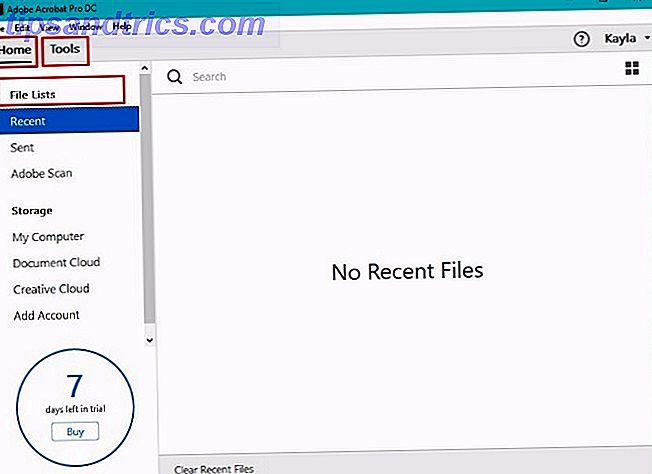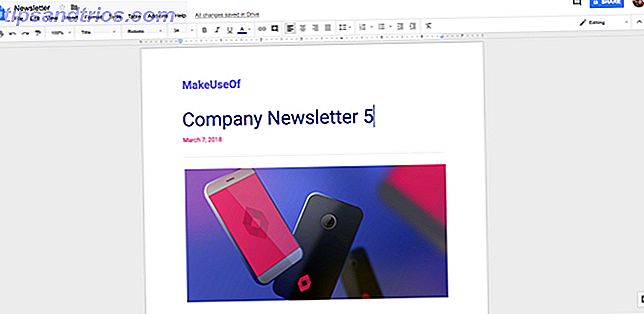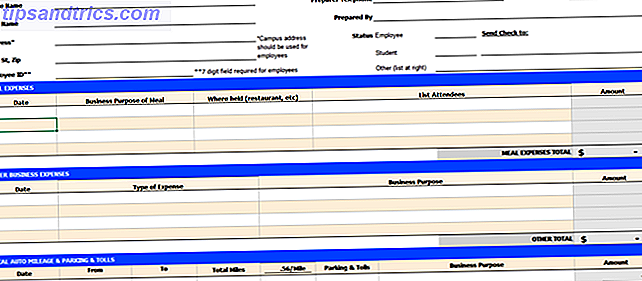Εάν αντιμετωπίζετε τον υπολογιστή σας σωστά, θα παραμείνει γρήγορος και ευαίσθητος για πολλά χρόνια. Αλλά αν παραμελήσετε την κατάλληλη συντήρηση, θα μετατραπεί σε μηχανή μελάσας που καταλήγει να είναι πηγή απογοήτευσης.
Στη χειρότερη περίπτωση, ο υπολογιστής σας θα χάσει μεγάλο μέρος της διάρκειας ζωής του 8 λάθη συντήρησης PC που σκοτώνουν το υλικό σας Lifespan 8 λάθη συντήρησης PC που σκοτώνουν το υλικό σας Lifespan Η συντήρηση PC δεν είναι επιστήμη πυραύλων, αλλά θα μπορούσατε να κάνετε μια χούφτα λάθη που στην πραγματικότητα βλάπτουν το υλικό σας. Διαβάστε περισσότερα - και αυτό ισχύει ιδιαίτερα για φορητούς υπολογιστές, οι οποίοι είναι πιο ευαίσθητοι από τους επιτραπέζιους υπολογιστές.
Έτσι πού ξεκινάτε; Με τις πέντε παρακάτω εφαρμογές. Είναι εξαιρετικά αποτελεσματικοί σε αυτό που κάνουν, απαιτούν σχεδόν μηδενική προσπάθεια εκ μέρους σας και δεν κοστίζουν δεκάρα. Το bang-for-buck είναι απίστευτο, οπότε αν δεν τα χρησιμοποιείτε ήδη, θα πρέπει να τα εγκαταστήσετε αμέσως.
1. Ανάλυση χώρου στο δίσκο
Ανεξάρτητα από το πώς σκέφτεστε ότι είστε τεχνολόγος, χάσατε χώρο στο δίσκο στο σύστημά σας. Και αν είστε ακριβώς το αντίθετο της tech-savvy, τότε θα εκπλαγείτε από το πόσο χώρο στο δίσκο σας είναι πραγματικά σπαταλημένος. Μιλάμε gigabytes.
Προχωρήστε και εγκαταστήστε το WinDirStat.
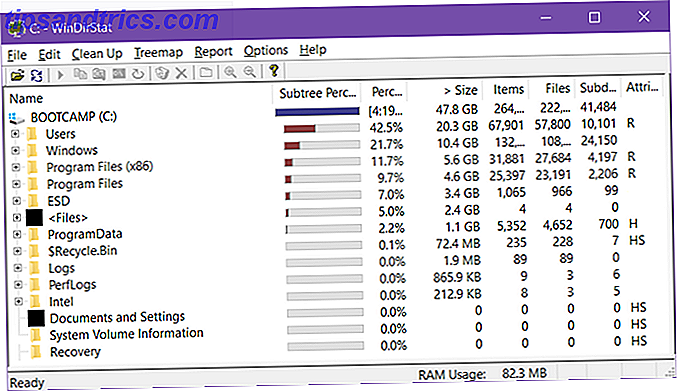
Εδώ είναι το δύσκολο κομμάτι για τη διαχείριση χώρου στο δίσκο: το μέσο σύστημα Windows έχει εκατοντάδες χιλιάδες αρχεία και φακέλους. Αυτό καθιστά δύσκολο να εντοπιστεί πού εντοπίζονται όλα αυτά τα αρχεία καταστροφής δίσκου.
Ο καθαρισμός του φακέλου "Downloads" είναι μόνο το πρώτο και πιο προφανές βήμα. Το σύστημά σας πιθανόν να είναι γεμάτο με όλα τα ξεχασμένα αρχεία που δεν χρειάζεστε πλέον και αυτά τα αρχεία πιθανόν να είναι διασκορπισμένα γύρω από το σύστημά σας. Καλή τύχη να τους κυνηγάει ένα προς ένα!
Αν εκτιμάτε το χρόνο σας, θα πρέπει απλώς να χρησιμοποιήσετε το WinDirStat. Σαρώνει τη μονάδα σας και την μετατρέπει σε μια εύχρηστη ιεραρχία που καθιστά εύκολο τον εντοπισμό των φακέλων που χρησιμοποιούν το μεγαλύτερο μέρος του δίσκου σας. Στη συνέχεια, δείτε αυτές τις συμβουλές για να εξοικονομήσετε ακόμα περισσότερο χώρο στα Windows.
2. Καθαρισμός και βελτιστοποίηση αρχείων
Καθώς χρησιμοποιείτε τον υπολογιστή σας, υπάρχουν ορισμένα αρχεία που θέλετε να διαγράψετε σε τακτική βάση. Αυτό περιλαμβάνει τις προσωρινές αποθηκευτικές περιόδους του προγράμματος περιήγησης, τα προσωρινά αρχεία εγκατάστασης, τις μικρογραφίες των Windows, τα αρχεία καταγραφής συστήματος και τις χωματερές κλπ. Το χειρισμό αυτό με το χέρι είναι απλά απίθανο.
Προχωρήστε και εγκαταστήστε το CCleaner.

Η λειτουργία καθαρισμού αρχείων του CCleaner έχει δύο ενότητες: μία για Windows και μία για εφαρμογές τρίτων κατασκευαστών. Μεταβείτε στα δύο και ελέγξτε (ή καταργήστε την επιλογή) των τύπων αρχείων που θέλετε να καθαρίσετε και, στη συνέχεια, κάντε κλικ στην επιλογή Εκτέλεση καθαρισμού. Μόλις το έτρεξα και απελευθέρωσε πάνω από 1 GB χώρου στο δίσκο!
Σημειώστε ότι το CCleaner έχει επίσης μια δυνατότητα καθαρισμού μητρώου, αλλά ο καθαρισμός μητρώου δεν έχει μετρήσιμο αποτέλεσμα και θα πρέπει να αποφεύγεται στα σύγχρονα συστήματα.
Παρόλο που η έκδοση Pro δεν είναι καθόλου απαραίτητη. Μπορεί να θέλετε να εξετάσετε την αναβάθμιση, αν ενδιαφέρεστε για βαθύτερη σάρωση, παρακολούθηση συστήματος σε πραγματικό χρόνο, προγραμματισμένες καθαρισμοί και αυτόματες ενημερώσεις. Η αναβάθμιση θα σας κοστίσει 25 δολάρια.
3. Πλήρης κατάργηση εγκατάστασης εφαρμογής
Γνωρίζατε ότι η κατάργηση της εγκατάστασης μιας εφαρμογής στα Windows συνήθως αφήνει ακόμη ίχνη αυτής της εφαρμογής στο σύστημά σας; Είναι μάλλον ενοχλητικό επειδή τα ίχνη αυτά προστίθενται με την πάροδο του χρόνου, με αποτέλεσμα να σπαταλάται ο χώρος και μπορεί να επηρεάσουν ακόμη και την απόδοση του συστήματος.
Πήγαινε και εγκαταστήστε το Geek Uninstaller.

Το Geek Uninstaller είναι απλό: όταν το χρησιμοποιείτε για την απεγκατάσταση μιας εφαρμογής, θα σαρώσει το σύστημά σας για τυχόν σχετικά αρχεία που μπορεί να έχουν μείνει πίσω και να τα αφαιρέσετε. Είναι γρήγορο και είναι φορητό, που σημαίνει ότι μπορείτε να το κολλήσετε σε μια μονάδα USB και να το εκτελέσετε σε οποιονδήποτε υπολογιστή, όπως απαιτείται.
Αν το Geek Uninstaller είναι λίγο πολύ απλό για σας, το Revo Uninstaller είναι μια εξαιρετική εναλλακτική λύση. Η δωρεάν έκδοση είναι ελαφρώς πιο ισχυρή με μερικά επιπλέον χαρακτηριστικά που δεν θα βρείτε στο Geek, αλλά είναι επίσης λίγο πιο αργή συνολικά.
4. Σάρωση και κατάργηση κακόβουλων προγραμμάτων
Το κακόβουλο λογισμικό ήταν πάντα και θα είναι πάντα ένα τεράστιο πρόβλημα για τους χρήστες ηλεκτρονικών υπολογιστών. Καλύτερη περίπτωση, επιβραδύνει το σύστημά σας σε μια ανίχνευση. Η χειρότερη περίπτωση, ο υπολογιστής σας ελέγχεται από έναν χάκερ, τα δεδομένα σας κλειδωμένα και κρατούνται για λύτρα ή η κλοπή της ταυτότητάς σας.
Προχωρήστε και εγκαταστήστε το Malwarebytes.

Το Malwarebytes είναι η απόλυτη καλύτερη εφαρμογή κατά των κακόβουλων προγραμμάτων που μπορείτε να λάβετε δωρεάν δωρεάν. Η βάση δεδομένων για λοιμώξεις ενημερώνεται κάθε μέρα, ώστε να μπορεί να ανιχνεύσει και να καταργήσει με επιτυχία τους πιο πρόσφατους ιούς, σκουλήκια, spyware και πολλά άλλα. Η δωρεάν έκδοση κάνει μόνο μη αυτόματες πλήρεις ανιχνεύσεις, αλλά αυτό είναι κάτι περισσότερο από αρκετό.
Η premium έκδοση προσθέτει προστασία σε πραγματικό χρόνο, καθώς και υποστήριξη για αντι-ransomware, anti-exploits, anti-phishing, anti-rootkits και άλλα για $ 40 το χρόνο. Σκεφτείτε το σαν ένα προληπτικό εμβόλιο, ενώ η ελεύθερη έκδοση είναι περισσότερο σαν μια μετα-λοίμωξη.
5. Πληροφορίες σχετικά με το βάθος του συστήματος
Γνωρίζετε τις ακριβείς προδιαγραφές για τη CPU, τη GPU, τη μνήμη RAM, την αποθήκευση, τη μητρική πλακέτα και όλα τα άλλα μέρη του υπολογιστή σας; Αν ναι, θα τους θυμάστε ένα μήνα από τώρα; Ή ακόμα και ένα χρόνο; Δεν ξέρω για σας, αλλά τείνω να είμαι πολύ ξεχασμένος για αυτά τα πράγματα.
Συνεχίστε και εγκαταστήστε το Speccy.

Το Speccy θα σας πει όλα τα σημαντικά κομμάτια που πρέπει να γνωρίζετε για τον υπολογιστή σας με μια ματιά. Μερικά από αυτά μπορούν να πάρουν ακόμη και αρκετά σε βάθος, όπως οι πίνακες πληροφοριών για CPU, RAM και αποθήκευσης. Αυτή η εφαρμογή είναι ιδιαίτερα χρήσιμη όταν θέλετε να αναβαθμίσετε την απόδοση του υπολογιστή σας. Ποιες αναβαθμίσεις θα βελτιώσουν περισσότερο την απόδοση του υπολογιστή σας; Ποιες αναβαθμίσεις θα βελτιώσουν την απόδοση του υπολογιστή σας περισσότερο; Εάν χρειάζεστε έναν ταχύτερο υπολογιστή αλλά δεν είστε σίγουροι ποιο στοιχείο θα ήταν πιο ωφέλιμο για την αναβάθμιση, τότε εδώ θα βρείτε τις οδηγίες που πρέπει να ακολουθήσετε. Διαβάστε περισσότερα και θέλετε να συγκρίνετε τι έχετε, σε σχέση με τα διαθέσιμα στην αγορά.
Εάν δεν σας αρέσει το Speccy για οποιοδήποτε λόγο, το CPU-Z είναι μια καλή εναλλακτική λύση. Δεν είναι τόσο σε βάθος όσο και σε προχωρημένο επίπεδο όπως το Speccy, αλλά αναφέρει τις περισσότερες λεπτομέρειες που θα χρειαστείτε και επομένως είναι αρκετά καλό το 99% του χρόνου.
Άλλες χρήσιμες συμβουλές συντήρησης υπολογιστών
Θεωρώ ότι τα πέντε παραπάνω εργαλεία είναι απαραίτητα για να εγκατασταθούν ανεξάρτητα από το είδος του υπολογιστή που έχετε ή τι είδους χρήστης είστε. Θέλω επίσης να ρίξω σε δύο ακόμα εφαρμογές, παρόλο που δεν είναι ως συντηρητικά εστιασμένες όπως αυτές παραπάνω:
- CoreTemp ώστε να μπορείτε να δείτε τη θερμοκρασία του CPU σας στο δίσκο του συστήματος, το οποίο μπορεί να σας ενημερώσει όταν είναι υπερθέρμανση ή υπερβολική ενέργεια. (Χρησιμοποιήστε τον έλεγχο ανεμιστήρων των Mac εάν βρίσκεστε στο Boot Camp).
- F.lux για να αλλάξετε την οθόνη σας σε ένα πιο ζεστό χρώμα τη νύχτα, που μπορεί να σας βοηθήσει να καταπολεμήσετε την κόπωση των ματιών καθώς και την αϋπνία που προκαλείται από υπολογιστή.
Εάν είστε σε Windows 10, σημειώστε ότι υπάρχουν κάποιες νέες ρουτίνες συντήρησης για να λάβετε υπόψη τα Windows 10 Συντήρηση: Τι άλλαξε και τι χρειάζεστε για να εξετάσετε τη συντήρηση των Windows 10: Τι άλλαξε και τι πρέπει να λάβετε υπόψη Στα Windows 10, η Microsoft σοβαρά αναβαθμισμένες λειτουργίες συντήρησης. Ειδικά το Windows Update προκαλεί κάποιο πονοκέφαλο. Σας παρέχουμε μια επισκόπηση των νέων ρυθμίσεων και σας παρουσιάζουμε ποια εργαλεία τρίτου μέρους χρειάζεστε ακόμα. Διαβάστε περισσότερα που διαφέρουν από τις προηγούμενες εκδόσεις των Windows. Και δεν έχει σημασία ποια έκδοση των Windows βρίσκεστε, θα θέλετε να αποφύγετε αυτά τα κοινά σφάλματα συντήρησης PC 10 Συνήθη σφάλματα συντήρησης PC που μπορείτε να αποφύγετε 10 κοινά σφάλματα συντήρησης PC που μπορείτε να αποφύγετε Οι υπολογιστές εξακολουθούν να χρειάζονται συντήρηση, όσο εμείς ήθελα να ήταν μαγικά κουτιά που έκαναν όλη τη δουλειά για μας. Δυστυχώς, πολλοί άνθρωποι κάνουν λάθη όταν πρόκειται για τη συντήρηση του υπολογιστή τους. Αυτά τα λάθη θα μπορούσαν ... Διαβάστε περισσότερα όσο καλύτερα μπορείτε.
Πόσες από τις παραπάνω εφαρμογές χρησιμοποιούσατε ήδη; Υπάρχουν άλλες σημαντικές εφαρμογές συντήρησης που θα προσθέσετε στη λίστα; Μοιραστείτε τα μαζί μας στα παρακάτω σχόλια!
Αρχικά γραμμένο από τον Varun Kashyap στις 31 Αυγούστου, 2010.